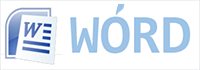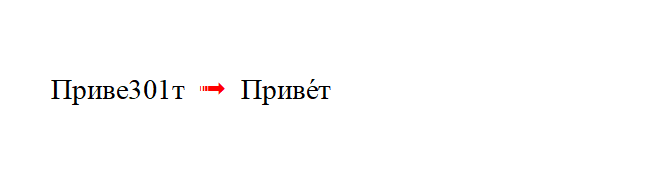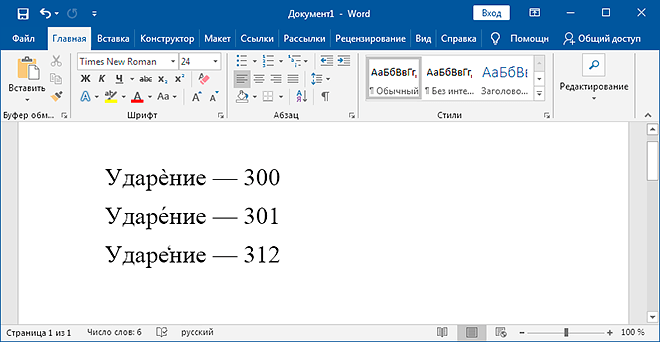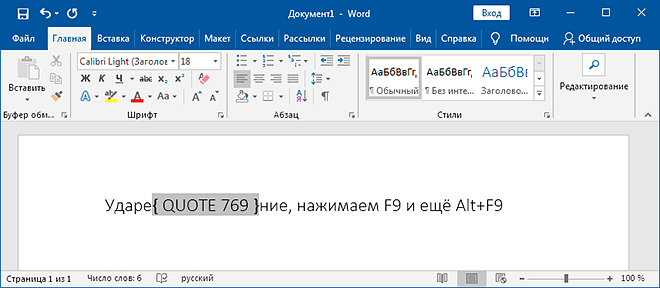При наборе текста иногда возникает необходимость поставить над буквой ударение. К сожалению, сделать это не так просто, поскольку на клавиатуре нет специальной кнопки для вставки данного символа. Тем не менее, задача вполне решаема. В этом материале мы рассмотрим несколько способов, как можно поставить ударение над буквой с помощью клавиатуры, а также один способ с использованием исключительно мышки.
Список букв с ударениями
Как подсказали в комментариях, самый простой способ поставить ударение над буквой — это просто скопировать данный символ и вставить ее в нужное место документа. Ниже приведен список больших и маленьких гласных букв с ударениями:
А́ Е́ И́ О́ У́ Ы́ Э́ Ю́ Я́
а́ е́ и́ о́ у́ ы́ э́ ю́ я́
Английский алфавит:
Á É Í Ó Ú Ý
á é í ó ú ý
Скопируйте данный список себе в заметки и используйте при необходимости.
Как поставить ударение в Word
Функция «Символ»
Если вы набираете текст в текстовом редакторе Word, то для вставки ударения вы проще всего использовать функцию под названием «Символ». При использовании данного способа не прийдется ничего копировать или запоминать. Более того, даже клавиатуру использовать не придется, поскольку все делается с помощью мышки.
Для того чтобы поставить ударение вам нужно перейти на вкладку «Вставка», нажать на кнопку «Символ» и перейти в раздел «Другие символы».
После этого перед вами появится окно со списком доступных символов. Для того чтобы поставить ударение здесь нужно выбрать нужный шрифт и набор символов «Объединенные диакр. знаки».
После этого в списке нужно найти символ ударения. Для этого можно ориентироваться на его имя, которое указано в нижней части окна. Нужный символ должен называться «Combining Acute Accent».
После этого нужно выделить символ ударения и нажать на кнопку «Вставить». В результате, над буковой, после которой был установлен курсор, появится ударение.
В дальнейшем для вставки ударения можно будет использовать список последних использованных символов, который появляется после нажатия на кнопку «Символ».
Аналогичным способом, с помощью окна «Символ» можно вставить любой знак, которого нет на клавиатуре, например, апостроф.
Комбинация ALT-X на клавиатуре
Также того чтобы поставить ударение над буквой на клавиатуре можно использовать числовой код «301» и комбинацию клавиш Alt+X.
Делается это следующим образом:
- Устанавливаете курсор после буквы, над которой нужно поставить ударение;
- Сразу после выбранной буквы набираете числовой код «301» (слитно, без пробелов);
- Нажимаете комбинацию клавиш Alt+X;
В результате числовой код исчезнет, а над последней буквой появится знак ударения. На картинке внизу изображен порядок действия данного способа.
Числовой код «301» позволяет поставить ударение с наклоном вправо. Если же вам нужно чтобы ударение было наклонено в другую сторону, то используйте числовой код «300». При этом остальные действия остаются такими же. Вводите букву, набираете «300» и нажимаете Alt+X на клавиатуре.
Этот способ работает в Word и LibreOffice Writer, поддержка в других программах неизвестна.
Комбинация ALT-769 на клавиатуре
Также вы можете поставить ударение над буквой с помощью клавиши Alt и числового кода «769» на дополнительной цифровой клавиатуре.
Данный способ работает немного по-другому:
- Устанавливаете курсор после буквы, которой нужно поставить ударение;
- Зажимаете клавишу Alt на клавиатуре;
- Не отпуская клавишу Alt, набираете числовой код 769 (на цифровом блоке, в правой части клавиатуры);
- Отпускаете клавишу Alt;
В результате над буквой, после которой стоял курсор, появится ударение.
Этот способ работает в Word, поддержка в других программах неизвестна.
Как поставить ударение в других программах
Для вставки ударения в другие программы можно использовать стандартную программу «Таблица символов», которая доступна в любой версии Windows. Чтобы воспользоваться этим способом откройте меню «Пуск», введите в поиск фразу «Таблица символов» и запустите найденную программу.
Также вы можете запустить «Таблицу символов» с помощью команды «charmap.exe». Для этого нажмите комбинацию клавиш Win-R, введите команду «charmap.exe» и нажмите на клавишу ввода.
В результате перед вами появится окно «Таблица символов». Здесь нужно пролистать список символов и найти в нем ударение.
Для поиска нужного символа лучше всего ориентироваться на названия, которые появляются при наведении курсора мышки. Символ ударения в этой таблице называется «U+0301: Combining Acute Accent»
После нахождения символа ударения выделите его мышкой и нажмите на кнопки «Выбрать» и «Копировать».
Таким образом вы скопируете этот символ в буфер обмена. Теперь его нужно вставить после буквы, у которой должно быть ударение. Для этого установите курсор после нужно буквы и нажмите комбинацию CTRL-V или используйте меню «Вставить»
Этим способом ударение можно вставить в практически любой программе. В частности, способ работает в текстовых редакторах Блокнот и Word, а также в браузере Chrome.
Посмотрите также:
- Как написать корень на клавиатуре
- Как набрать знак рубля на клавиатуре
- Как поставить «собаку» на клавиатуре ноутбука или компьютера
- Как поставить знак градуса на клавиатуре
- Как написать степень на клавиатуре
Перейти к содержанию
Содержание материала
- Гласные с готовым ударением, тире и другие нужные значки
- Видео
- Вставка ударных символов с кодами ASCII и Unicode
- Список гласных с готовым ударением
- Ставим ударение при помощи Alt на клавиатуре
- Свежие записи
Гласные с готовым ударением, тире и другие нужные значки
Á á Ó ó É é ý и́ ы́ э́ ю́ я́
а́ е́ и́ о́ у́ ы́ э́ ю́ я́
А’ а’ Е’ е’ О’ о’ У’ у’ И’ и’ Ю’ ю’ Я’ я’
Тире —
Originally Posted by Zaya Кавычки-елочки — « »
Кавычки-лапки — „ ”
Апостроф — ’
Многоточие — … … (Внимание! Это «настоящее» многоточие, а не три точки, набранные подряд, поэтому стирается оно одним нажатием Del или Backspace.)
Что-либо приблизительно равняется чему-либо — ≈ ≈ ~ ∼ ° — градус
✔ — птичка
✘ — крестик
¤ — звёздочка
© copyright
< >
→
♡ ♡ ♥ ♥
а́ и́ о́ у́ е́ ы́
Видео
Вставка ударных символов с кодами ASCII и Unicode
Следующий вариант может показаться слишком сложным и не подходящим для большинства пользователей. Но у него есть потрясающий плюс — он абсолютно универсален для вставки ударения и работают с любыми буквами любых алфавитов (даже с согласными буквами).
После буквы, над которой вы хотите поставить ударение, введите цифры 0301 и нажмите ALT+x. В этот момент цифры пропадут, а над буквой появится знак ударения. Если у вас компьютерная мышка или клавиатура поддерживают макросы (последовательный автоматический ввод нажатий клавиш при нажатии кнопки, к которой привязана эта последовательность), то вы можете назначить это действие на специальную кнопку.
Также можно вставлять символы и с помощью ASCII кодов, но в этом случае для каждой буквы нужно заучить своё число (номер кода). Что касается описанного чуть выше варианта, то он абсолютно универсален.
Список гласных с готовым ударением
В некоторых случаях требуется скопировать знак ударения без буквы. Вы можете сделать это прямо сейчас. Вот он — ́ . Выделите знак курсором мыши и нажмите клавиши Ctrl + C. На телефоне просто задержите на гласной букве палец и выделите. Выше будет кнопка Копировать.
Таким же образом можно скопировать и вставить печатные буквы с ударением. Вот их список:
- а́, А́
- о́, О́
- у́, У́
- и́, И́
- е́, Е́
- э́, Э́
- ы́, Ы́
- ё́, Ё́
- ю́, Ю́
- я́, Я́
Принцип тот-же: необходимо выделить нужную букву, нажать в контекстном меню пункт Копировать. Далее вставить в определенном месте.
Ставим ударение при помощи Alt на клавиатуре
Также вы можете поставить ударение над буквой с помощью клавиши Alt и числового кода «769» на дополнительной цифровой клавиатуре.
Данный способ работает немного по-другому:
- Устанавливаете курсор после буквы, которой нужно поставить ударение;
- Зажимаете клавишу Alt на клавиатуре;
- Не отпуская клавишу Alt, набираете числовой код 769 (на цифровом блоке, в правой части клавиатуры);
- Отпускаете клавишу Alt;
В результате над буквой, после которой стоял курсор, появится ударение.
Свежие записи
- Что такое компьютер 2-в-1?
- Как на самом деле летают дроны?
- Как установить модуль Active Directory PowerShell на Windows Server, Windows 11 и Windows 10
- В чем разница между Apple M1, M1 Pro и M1 Max?
- Что такое BGP и почему от него зависит Интернет?
Теги
|
́ |
|||||||||||||||||||||||||||||||||||||||||||||||||||||||||||||||||||||||||||||||||||||||||||||||||||||||||||||||
|---|---|---|---|---|---|---|---|---|---|---|---|---|---|---|---|---|---|---|---|---|---|---|---|---|---|---|---|---|---|---|---|---|---|---|---|---|---|---|---|---|---|---|---|---|---|---|---|---|---|---|---|---|---|---|---|---|---|---|---|---|---|---|---|---|---|---|---|---|---|---|---|---|---|---|---|---|---|---|---|---|---|---|---|---|---|---|---|---|---|---|---|---|---|---|---|---|---|---|---|---|---|---|---|---|---|---|---|---|---|---|---|
| Знак ударения | |||||||||||||||||||||||||||||||||||||||||||||||||||||||||||||||||||||||||||||||||||||||||||||||||||||||||||||||
|
|||||||||||||||||||||||||||||||||||||||||||||||||||||||||||||||||||||||||||||||||||||||||||||||||||||||||||||||
Знак ударе́ния ( ́) — небуквенный орфографический знак русской письменности; по другой терминологии — один из надстрочных диакритических знаков. Ставится над гласной буквой, соответствующей ударному звуку.
Содержание
- 1 Значение в русской словесности
- 2 Правила использования
- 2.1 Последовательное употребление
- 2.2 Выборочное употребление
- 2.3 Недокументированные детали
- 3 История
- 4 Знак ударения в письменностях других славянских языков
- 5 Знак ударения в кодировке Unicode
- 6 Примечания
- 7 См. также
Значение в русской словесности
Знак ударения имеет огромное значение и особую роль в русской фразеологии и является неотъемлемой частью при грамотном и смысловом описании того или иного предмета, а также фраз и предложений прямой речи, указывая не только на изменение интонаций собеседников или акцентируя главное и второстепенное в описываемом, но и вкорне меняя смысл произнесённого и записанного (напечатанного) — как в отдельном слове, так и в целом предложении.
Правила использования
Согласно § 116 новой (2006 года) редакции «Правил русской орфографии и пунктуации»[1], знак ударения может употребляться последовательно и выборочно.
Последовательное употребление
Последовательное употребление знака ударения принято в следующих текстах особого назначения:
- в лингвистических словарях:
- в неодносложных заголовочных словах,
- в приводимых грамматических формах;
- в неодносложных заголовочных словах большинства энциклопедических словарей;
- в текстах для изучающих русский язык как иностранный.
(Во всех этих текстах используется алфавит из 33 букв — с буквой ё, употребляемой последовательно.)
Выборочное употребление
В обычных текстах знак ударения употребляется выборочно. «Правилами» рекомендуется использовать его в следующих случаях:
- для предупреждения неправильного опознания слова, например: бо́льшая, ви́дение, во́роны, временны́е, до́роги, отре́зать, по́зднее, по́том, про́клятый, рассы́пать, сто́ящий, у́же, узна́ю, чудно́ (в отличие от: больша́я, виде́ние, воро́ны, вре́менные, доро́ги, отреза́ть, поздне́е, пото́м, прокля́тый, рассыпа́ть, стоя́щий, уже́, узнаю́, чу́дно); ср. «Чудна́я» — название рассказа В. Г. Короленко, «Мо́лодец» — название поэмы М. И. Цветаевой;
- для предупреждения неправильного ударения в недостаточно хорошо известном слове, в том числе в собственном имени, например: гу́ру, ю́кола, Гарси́а, Конакри́, Фе́рми;
- над буквой е знак ударения может использоваться в целях противопоставления букве ё:
- для предупреждения неправильного опознания слова, например: все́ (в отличие от всё), бере́т (в отличие от берёт);
- для предупреждения ошибочного произношения, например: афе́ра, гренаде́р, дебе́лый, Кре́з, Оле́ша (фамилия);
- для различения относительного местоимения что́ и союза что, например:
-
- …Рассказать, что отовсюду
- На меня весельем веет,
- Что не знаю сам, что́ буду
- Петь, — но только песня зреет…
-
-
-
-
-
- (А. А. Фет).
-
-
-
-
-
Недокументированные детали
В словарях часто отмечают не только основное ударение слов, но и побочное (в сложных словах). Для их различия в настоящее время используют следующую систему: главное ударение рисуют /-образно (акут), а побочное — -образно (гравис): кля̀твопреступле́ние, о̀колозе́мный, вѝце-президе́нт, мѝкрокалькуля́тор.
История
До начала XVIII века русская письменность использовала церковнославянскую орфографию, в которой указывались все ударения, причём для этого (в зависимости от места в слове и его грамматической формы) использовалось несколько разных знаков. Пётр I, вводя гражданский шрифт, упразднил все надстрочные знаки, в том числе и ударения. Однако вскоре они вернулись в русскую письменность, хотя не сплошь, а только для предотвращения неверного чтения слов, и с более простой системой употребления. Первоначально использовались два разных знака ударения (вместо трёх церковнославянских):
Острой ( ́) ставится всегда надъ гласною въ срединѣ слова, чтобы показать удареніе: му́ка, стро́ю.
Тяжкой ( ̀) ставится надъ гласною въ концѣ слова для означенія ударенія: мука̀, стою̀, крою̀.
…[Эти] два знака пишутся иногда надъ тѣми словами, которыя въ начертаніи совершенно сходны, а въ знаменованіи различны: ужасная му́ка, ржаная мука̀, стои́тъ крѣпко, сто́итъ денегъ.
(Начальныя правила Руской Грамматики. Для Благородныхъ Воспитанниковъ Университетскаго Пансїона. Изданіе третіе. Москва. Въ Университетской Типографіи. 1816. Стр. 71.)
Постепенно традиция различения двух знаков ударения отмерла за ненадобностью; вот что об этом пишет Я. К. Грот в своем «Русскомъ правописаніи» (стр. 7 в 10-м и последующих стереотипных изданиях):
Такъ какъ русское удареніе всегда бываетъ одинаково, то нѣтъ надобности употреблять еще и другой знакъ ̀, который иные, по примѣру греческаго письма, ставятъ надъ гласной, оканчивающей слово.
На практике в русской печати конца XIX — начала XX веков преобладало обозначение ударения знаком ̀, и лишь примерно со второй трети XX века основной стала нынешняя система использования знака ́. Эта же система перешла в украинскую и белорусскую печать, а вот в болгарском и македонском языке преобладает старое обозначение.
Знак ударения в письменностях других славянских языков
- украинский, белорусский: та же система, что в русском;
- болгарский и македонский: ударение обозначается -образным знаком, чаще всего употребляется в немногих служебных словах для различения омографов (болг. и макед. ѝ/и, макед. нѐ/не, сѐ/се), в таких словах оно обязательно, поэтому в уникоде есть свои коды для Ѐ и Ѝ (подробнее — в статьях «Е (кириллица)» и «И (кириллица)»);
- сербскохорватский и словенский: четыре знака ударения (/, , ^, \), так как ударный слог может произноситься с различной интонацией (подробнее — в статье «Сербский язык»);
- церковнославянский: три знака ударения (/, , ^), различающиеся в зависимости от положения ударного слога в слове и его грамматической формы, но в произношении одинаковые (подробнее — в статьях «оксия», «вария», «камора» или Старославянская азбука: Диакритика);
- польский, чешский, словацкий: ударение фиксированное (в основном), поэтому на письме не отмечается (используемые в письменностях этих языков надстрочные знаки знаками ударения не являются).
Знак ударения в кодировке Unicode
Кодировка Unicode позволяет представлять знак ударения в русском языке. Знак ударения « ́» кодируется как U+0301 (769 в десятичной системе, то есть в тексте html-документа следует писать ́ Также можно писать ́); он, как и остальные комбинирующие знаки, ставится после ударной буквы.
Ошибка в шрифте Verdana в Windows XP и более ранних вынуждала ставить знак ударения до ударной буквы — это некорректно. В Windows Vista шрифт исправлен, существует патч[2] и для более ранних ОС (Windows XP и более поздние версии).
Примечания
- ↑ Правила русской орфографии и пунктуации. Полный академический справочник / Под ред. В. В. Лопатина. М.: Эксмо, 2006. ISBN 5-699-18553-4. Эти «Правила» одобрены Орфографической комиссией РАН, но в действие пока официально не вступили.
- ↑ [1] European Union Expansion Font Update
См. также
- Ударение
- Акут
- Гравис
- Тексты с ударениями в Викитеке
На клавиатуре нет отдельной клавиши для знака ударения, поэтому чтобы поставить его над буквой в документе Word, воспользуйтесь одним из 3х лучших способов, описанных ниже.
- Способ 1
- Способ 2
- Способ 3
Способ 1
Установите курсор после буквы. Наберите код «301» и одновременно нажмите «Alt» и «X» на английской раскладке клавиатуры.
301 ➟ Alt + x
Самым распространенным начертанием знака ударения считается вертикальная черта с небольшим наклоном в правую сторону, но есть и другие варианты.
- код «300» — черта наклонена в левую сторону;
- код «312» — перевернутая запятая над буквой.
Получаем букву «е» под ударением разного начертания.
Способ 2
Предыдущий метод работает только с русскоязычными словами, а этот подходит для любых языков.
- Зажимаем левый Alt;
- на правой цифровой клавиатуре набираем цифры «769»;
- отпускаем клавишу и получаем букву с ударением — «е́».
Набор кода в этом варианте возможен только на клавиатурах с правым блоком цифровых клавиш.
Способ 3
Решение основано на предыдущем способе, но не требует полноценной клавиатуры.
- В нужном месте нажимаем Ctrl и F9.
- Появятся пустые фигурные скобки. В них печатаем «{QUOTE 769}».
- Теперь нажимаем F9.
- Если ничего не произошло, то нажмите Alt и F9.
Расшифровка горячих клавиш:
- Ctrl и F9 — создаёт поле;
- F9 — вычисляет его значение;
- Alt и F9 — переключает режим отображения полей — код или значение.
Символы со сходным начертанием: ’ · ′ · ׳ · ᾿ · ◌́ · ‘ · ˈ
| Знак ударения | |||||||||||
|---|---|---|---|---|---|---|---|---|---|---|---|
| ◌́ | |||||||||||
|
Изображение |
|||||||||||
|
|||||||||||
|
Характеристики |
|||||||||||
|
combining acute accent |
|||||||||||
|
Юникод |
U+0301 |
||||||||||
|
HTML-код |
|
||||||||||
|
UTF-16 |
0x301 |
||||||||||
|
%CC%81 |
|
◌́ |
|||||||||||||||||||||||||||||||||||||||||||||||||||||||||||||
|---|---|---|---|---|---|---|---|---|---|---|---|---|---|---|---|---|---|---|---|---|---|---|---|---|---|---|---|---|---|---|---|---|---|---|---|---|---|---|---|---|---|---|---|---|---|---|---|---|---|---|---|---|---|---|---|---|---|---|---|---|---|
| Знак ударения | |||||||||||||||||||||||||||||||||||||||||||||||||||||||||||||
|
|||||||||||||||||||||||||||||||||||||||||||||||||||||||||||||
|
Этот шаблон: просмотр • обсуждение • править |
Знак ударе́ния (◌́) — небуквенный орфографический знак русской, украинской и некоторых других письменностей; по другой терминологии — один из надстрочных диакритических знаков. Ставится над гласной буквой (А́а́, Е́е́, И́и́, О́о́, У́у́, Ы́ы́, Э́э́, Ю́ю́, Я́я́), соответствующей ударному звуку (ударному слогу).
Содержание
- 1 Правила использования
- 1.1 Последовательное употребление
- 1.2 Выборочное употребление
- 1.3 Побочное ударение
- 2 История
- 3 Знак ударения в письменностях других славянских языков
- 4 Юникод
- 5 Ввод знака с клавиатуры
- 6 Примечания
- 7 См. также
Правила использования
Согласно § 116 новой (2006 года) редакции «Правил русской орфографии и пунктуации»[1], знак ударения может употребляться последовательно и выборочно.
Последовательное употребление
Последовательное употребление знака ударения принято в следующих текстах особого назначения:
- в лингвистических словарях:
- в неодносложных заголовочных словах,
- в приводимых грамматических формах;
- в неодносложных заголовочных словах большинства энциклопедических словарей;
- в текстах для изучающих русский язык как иностранный.
Во всех этих текстах используется алфавит из 33 букв — с буквой «ё», употребляемой последовательно (ударение над «ё» не ставится).
Выборочное употребление
В обычных текстах знак ударения употребляется выборочно. «Правилами» рекомендуется использовать его в следующих случаях:
- для предупреждения неправильного опознания слова, например: бо́льшая, ви́дение, во́роны, временны́е, до́роги, отре́зать, по́зднее, по́том, про́клятый, рассы́пать, сто́ящий, у́же, узна́ю, чудно́ (в отличие от: больша́я, виде́ние, воро́ны, вре́менные, доро́ги, отреза́ть, поздне́е, пото́м, прокля́тый, рассыпа́ть, стоя́щий, уже́, узнаю́, чу́дно); ср. «Чудна́я» — название рассказа В. Г. Короленко, «Мо́лодец» — название поэмы М. И. Цветаевой;
- для предупреждения неправильного ударения в недостаточно хорошо известном слове, в том числе в собственном имени, например: гу́ру, ю́кола, Гарси́а, Конакри́, Фе́рми;
- над буквой «е» знак ударения может использоваться в целях противопоставления букве «ё»:
- для предупреждения неправильного опознания слова, например: все́ (в отличие от всё), бере́т (в отличие от берёт);
- для предупреждения ошибочного произношения, например: афе́ра, гренаде́р, дебе́лый, Кре́з, Оле́ша (фамилия);
- для различения относительного местоимения что́ и союза что, например:
-
- …Рассказать, что отовсюду
- На меня весельем веет,
- Что не знаю сам, что́ буду
- Петь, — но только песня зреет…
-
-
-
-
-
- (А. А. Фет).
-
-
-
-
-
Побочное ударение
В словарях часто отмечают не только основное ударение слов, но и побочное (в сложных словах). В таких случаях, для обозначения главного ударение по-прежнему используют акут (◌́, наклон подобно знаку «/»), а для побочного гравис (◌̀, наклон как «»): кля̀твопреступле́ние, о̀колозе́мный, вѝце-президе́нт, мѝкрокалькуля́тор.[2]
История
До начала XVIII века русская письменность использовала церковнославянскую орфографию, в которой указывались все ударения, причём для этого (в зависимости от места в слове и его грамматической формы) использовалось несколько разных знаков. Пётр I, вводя гражданский шрифт, упразднил все надстрочные знаки, в том числе и ударения. Однако вскоре они вернулись в русскую письменность, хотя не сплошь, а только для предотвращения неверного чтения слов, и с более простой системой употребления. Первоначально использовались два разных знака ударения (вместо трёх церковнославянских):
Острой ( ́) ставится всегда надъ гласною въ срединѣ слова, чтобы показать удареніе: му́ка, стро́ю.
Тяжкой ( ̀) ставится надъ гласною въ концѣ слова для означенія ударенія: мука̀, стою̀, крою̀.
…[Эти] два знака пишутся иногда надъ тѣми словами, которыя въ начертаніи совершенно сходны, а въ знаменованіи различны: ужасная му́ка, ржаная мука̀, стои́тъ крѣпко, сто́итъ денегъ.— Кошанский Н. Ф. Начальныя правила руской грамматики : Для благородныхъ воспитанниковъ университетскаго пансїона. — Изданіе третіе. — М. : Въ Университетской Типографіи, 1816. — С. 71.
Постепенно традиция различения двух знаков ударения отмерла за ненадобностью; вот что об этом пишет Я. К. Грот в своем «Русскомъ правописаніи» (стр. 7 в 10-м и последующих стереотипных изданиях):
Такъ какъ русское удареніе всегда бываетъ одинаково, то нѣтъ надобности употреблять ещё и другой знакъ ̀, который иные, по примѣру греческаго письма, ставятъ надъ гласной, оканчивающей слово.
На практике в русской печати конца XIX — начала XX веков преобладало обозначение ударения знаком ̀, и лишь примерно со второй трети XX века основной стала нынешняя система использования знака ́. Эта же система перешла в украинскую и белорусскую печать, а вот в болгарском и македонском языке преобладает старое обозначение.
Знак ударения в письменностях других славянских языков
- украинский, белорусский: та же система, что в русском;
- болгарский и македонский: ударение обозначается -образным знаком, чаще всего употребляется в немногих служебных словах для различения омографов (болг. и макед. ѝ/и, макед. нѐ/не, сѐ/се), в таких словах оно обязательно, поэтому в Юникоде есть свои коды для Ѐ и Ѝ (подробнее — в статьях «Е» и «И»);
- сербохорватский и словенский: четыре знака ударения (/, , ^, \), так как ударный слог может произноситься с различной интонацией (подробнее — в статье «Сербский язык»);
- церковнославянский: три знака ударения (/, , ^), различающиеся в зависимости от положения ударного слога в слове и его грамматической формы, но в произношении одинаковые (подробнее — в статьях «оксия», «вария», «камора»);
- польский, чешский, словацкий: ударение фиксированное (в основном), поэтому на письме не отмечается (используемые в письменностях этих языков надстрочные знаки знаками ударения не являются).
Юникод
Поскольку Юникод не различает акут и знак ударения, для обозначения ударения при компьютерном наборе на русском языке используется символ « ́» (combining acute accent, U+0301); он, как и остальные комбинируемые символы[en], ставится после ударной буквы.
Ошибка в шрифте Verdana в Windows XP и более ранних версиях Windows вынуждала ставить знак ударения до ударной буквы — это не соответствует стандарту. В Windows Vista шрифт исправлен, существует исправление[3] и для более ранних ОС (Windows XP и более поздние версии).
Ввод знака с клавиатуры
Способы ввода знака ударения с клавиатуры:
- Windows: Alt+0769 на цифровой клавиатуре
- Mac OS X: Alt+⇧ Shift+E в раскладке «English / ABC — Extended»
- GTK: ⇧ Shift+Ctrl + «U0301»
- В файлах раскладок X Window System в каталоге xkb/symbols обозначается как «U0301». В украинской раскладке — AltGr+~.
Чтобы поставить ударение « ́» в текстовом редакторе Microsoft Word, можно после ударной буквы ввести цифры 0301, затем сразу нажать комбинацию Alt+X. Если же нужно вставить знак « ̀», то вводятся 0300 и после — Alt+X. Можно также воспользоваться командами меню «Вставка» → «Символ» → «Другие символы», в открывшемся окне выбирается шрифт «обычный текст», набор «Объединенные диакр. знаки», в окне доступных знаков мышью выбирается знак ударения, после чего нажимается кнопка «Вставить».
Примечания
- ↑ Правила русской орфографии и пунктуации. Полный академический справочник / Под ред. В. В. Лопатина. М.: Эксмо, 2006. ISBN 5-699-18553-4. Эти «Правила» одобрены Орфографической комиссией РАН, но в действие пока официально не вступили.
- ↑ Рубен Иванович Аванесов. Орфоэпический словарь русского языка: произношение, ударение, грамматические формы ; около 63500 слов. — Русский Язык, 1988. — С. 682. — 712 с. — ISBN 9785200003150.
- ↑ [1] European Union Expansion Font Update
См. также
- Ударение
- Тексты с ударениями в Викитеке
Как поставить ударение над буквой на клавиатуре
При наборе текста иногда возникает необходимость поставить над буквой ударение. К сожалению, сделать это не так просто, поскольку на клавиатуре нет специальной кнопки для вставки данного символа. Тем не менее, задача вполне решаема. В этом материале мы рассмотрим несколько способов, как можно поставить ударение над буквой с помощью клавиатуры, а также один способ с использованием исключительно мышки.
Список букв с ударениями
Как подсказали в комментариях, самый простой способ поставить ударение над буквой — это просто скопировать данный символ и вставить ее в нужное место документа. Ниже приведен список больших и маленьких гласных букв с ударениями:
А́ Е́ И́ О́ У́ Ы́ Э́ Ю́ Я́
а́ е́ и́ о́ у́ ы́ э́ ю́ я́
Á É Í Ó Ú Ý
á é í ó ú ý
Скопируйте данный список себе в заметки и используйте при необходимости.
Как поставить ударение в Word
Функция «Символ»
Если вы набираете текст в текстовом редакторе Word, то для вставки ударения вы проще всего использовать функцию под названием « Символ ». При использовании данного способа не прийдется ничего копировать или запоминать. Более того, даже клавиатуру использовать не придется, поскольку все делается с помощью мышки.
Для того чтобы поставить ударение вам нужно перейти на вкладку « Вставка », нажать на кнопку « Символ » и перейти в раздел « Другие символы ».
После этого перед вами появится окно со списком доступных символов. Для того чтобы поставить ударение здесь нужно выбрать нужный шрифт и набор символов « Объединенные диакр. знаки ».
После этого в списке нужно найти символ ударения. Для этого можно ориентироваться на его имя, которое указано в нижней части окна. Нужный символ должен называться « Combining Acute Accent ».
После этого нужно выделить символ ударения и нажать на кнопку « Вставить ». В результате, над буковой, после которой был установлен курсор, появится ударение.
В дальнейшем для вставки ударения можно будет использовать список последних использованных символов, который появляется после нажатия на кнопку « Символ ».
Аналогичным способом, с помощью окна « Символ » можно вставить любой знак, которого нет на клавиатуре, например, апостроф.
Комбинация ALT-X на клавиатуре
Также того чтобы поставить ударение над буквой на клавиатуре можно использовать числовой код « 301 » и комбинацию клавиш Alt+X .
Делается это следующим образом:
- Устанавливаете курсор после буквы, над которой нужно поставить ударение;
- Сразу после выбранной буквы набираете числовой код « 301 » (слитно, без пробелов);
- Нажимаете комбинацию клавиш Alt+X ;
В результате числовой код исчезнет, а над последней буквой появится знак ударения. На картинке внизу изображен порядок действия данного способа.
Числовой код « 301 » позволяет поставить ударение с наклоном вправо. Если же вам нужно чтобы ударение было наклонено в другую сторону, то используйте числовой код « 300 ». При этом остальные действия остаются такими же. Вводите букву, набираете « 300 » и нажимаете Alt+X на клавиатуре.
Этот способ работает в Word и LibreOffice Writer, поддержка в других программах неизвестна.
Комбинация ALT-769 на клавиатуре
Также вы можете поставить ударение над буквой с помощью клавиши Alt и числового кода « 769 » на дополнительной цифровой клавиатуре.
Данный способ работает немного по-другому:
- Устанавливаете курсор после буквы, которой нужно поставить ударение;
- Зажимаете клавишу Alt на клавиатуре;
- Не отпуская клавишу Alt , набираете числовой код 769 (на цифровом блоке, в правой части клавиатуры);
- Отпускаете клавишу Alt ;
В результате над буквой, после которой стоял курсор, появится ударение.
Этот способ работает в Word, поддержка в других программах неизвестна.
Как поставить ударение в других программах
Для вставки ударения в другие программы можно использовать стандартную программу « Таблица символов », которая доступна в любой версии Windows. Чтобы воспользоваться этим способом откройте меню « Пуск », введите в поиск фразу « Таблица символов » и запустите найденную программу.
Также вы можете запустить « Таблицу символов » с помощью команды « charmap.exe ». Для этого нажмите комбинацию клавиш Win-R , введите команду « charmap.exe » и нажмите на клавишу ввода.
В результате перед вами появится окно « Таблица символов ». Здесь нужно пролистать список символов и найти в нем ударение.
Для поиска нужного символа лучше всего ориентироваться на названия, которые появляются при наведении курсора мышки. Символ ударения в этой таблице называется « U+0301: Combining Acute Accent »
После нахождения символа ударения выделите его мышкой и нажмите на кнопки « Выбрать » и « Копировать ».
Таким образом вы скопируете этот символ в буфер обмена. Теперь его нужно вставить после буквы, у которой должно быть ударение. Для этого установите курсор после нужно буквы и нажмите комбинацию CTRL-V или используйте меню « Вставить »
Этим способом ударение можно вставить в практически любой программе. В частности, способ работает в текстовых редакторах Блокнот и Word, а также в браузере Chrome.
Создатель сайта comp-security.net, автор более 2000 статей о ремонте компьютеров, работе с программами, настройке операционных систем.
Задайте вопрос в комментариях под статьей или на странице «Задать вопрос» и вы обязательно получите ответ.
Скопируйте себе в заметки и не парьтесь:
Á á Ó ó É é ý и́ ы́ э́ ю́ я́
а́ е́ и́ о́ у́ ы́ э́ ю́ я́
Вот это точно работает. Спасибо)
Андрюха, спасибо! Всех вытянул!
И от меня спасибо и низкий поклон ☺
Спасибо тебе, добрый человек!
Огромное Вам спасибо.
Спасибо большое, а то у меня ни один из способов не работает…
Спасибо, как только не мучалась не получается , хорошо до комментов дошла.
Добавил это в статью. Судя по комментариям, это хорошая идея.
Спасибо! Просто и эффективно!
Благодарю, добрый человек! Действительно, запарилась.
Скопируйте себе в блокнот юникод
К сожалению, есть многие сайты, которые не воспринимают эти готовые ударения!
В блокноте не работает ни один из вышеперечисленных способов.
В Либре-офисе способ «301» работает, а способ «769» не работает.
Как поставить ударение над буквой на клавиатуре: все способы
Русский язык очень сложен и многогранен, именно поэтому многие иностранцы с трудом учат его. Одна из интересных особенностей нашего языка — смысл слова может зависеть от ударения. И если в устной речи с этим проблем не возникает, то при наборе текста в компьютере всё становится не так просто и отличить массивное каменное строение средневековья от устройства, которое запирает двери, становится уже не так просто. Сегодня мы подробно разберем вопрос, как поставить ударение над буквой на клавиатуре.
Как поставить ударение над буквой на клавиатуре — три основных способа
Ранее мы уже рассматривали как выделить весь текст с помощью клавиатуры, и как с помощью клавиатуры выделить файлы. Сегодня мы детально рассмотрим все способы, как поставить ударение над требуемой буквой.
Всего существует три основных способа проставить ударение над буквой, они кардинально отличаются друг от друга. Мы подробно рассмотрим их все, чтобы вы смогли подобрать наиболее удобный для себя.
Способ первый — используем макросы
Данный способ основан на использовании макросов, которые уже вшиты во многие текстовые редакторы. За основу мы возьмем MS Word, как наиболее популярный. В данном редакторе макрос ударения устроен следующим способом:
- после буквы, над которой должно быть ударение необходимо ввести 0301;
- После этого нажать сочетание клавиш Alt+X.
На практике это выглядит следующим образом:
использование стандартного макроса
Если вам необходимо, чтобы знак ударения смотрел в другую сторону, то вместо 0301 нужно ввести 0300.
Способ второй — использование юникода
Юникод является международным стандартом кодирования символов. Любой символ можно найти в юникоде, и знак ударения не является исключением. Однако для того, чтобы воспользоваться этим способом, необходимо удовлетворять двум условиям:
- Текстовый редактор должен поддерживать юникод. Абсолютное большинство редакторов имеют данную поддержку, в том числе и Word.
- Ваша клавиатура должна иметь отдельный цифровой блок NumPad. Практически на всех клавиатурах он присутствует и находится справа от основного блока, но многие ноутбуки его не имеют. В таком случае данный способ для вас недоступен.
Сам принцип работы прост:
- вам необходим поставить курсор после буквы, на которой должен находиться знак ударения;
- зажать клавишу Alt;
- набрать на цифровом блоке сочетание клавиш 769.
Выглядит это следующим образом:
Ударение при помощи юникода
Но это еще не всё. В юникоде существуют символы, которые уже являются буквами с ударениями. Например, если вы введете Alt + 0225, то получите следующее: á. Этот способ считается самым простым и удобным, но обязательное наличие цифрового блока накладывает свои ограничения.
Способ третий — внутренние возможности Word
Помимо всего этого, каждый текстовый редактор имеет свои внутренние возможности, с помощью которых можно поставить любой символ. Мы снова возьмем за основу MS Word, и вот как это выглядит:
- выбираем пункт вставка в верхней строке, далее слева ищем символы и нажимаем на другие символы;
- в графе шрифт оставляем «обычный текст», а в графе набор выбираем «знаки пунктуации»;
- после чего выбираем знак ударения с наклоном в необходимую сторону.
Сегодня мы подробно рассмотрели как поставить ударение над буквой на клавиатуре. Используя один из способов, вы сможете без проблем правильно доносить ваши мысли с помощью текстового редактора.
6 крутых способа поставить ударение над буквой в ворде, на Mac и на смартфонах
Приветствую всех читателей! На связи Федор Лыков. На сегодня я приготовил статью на тему «Как в ворде поставить ударение над буквой».
Как правило, они не расставляются в каждом слове документа, но иногда, в частности в литературных произведениях, есть необходимость выделения ударения какого-то слова. Например, если речь идёт о слове иностранного происхождения или для того, чтобы акцентировать внимание на акценте персонажа.
Но несмотря на редкое использование этой возможности, вопрос остается популярным. Далеко не каждый пользователь ПК знает, как это сделать, поэтому сегодня мы устраним это недоразумение и каждый из вас научится очень легко и просто вставлять этот знак в свой текст при необходимости.
Приятного вам чтения!
Вставка символа ударения в Word на Windows
Способы не зависят от версии офиса. Разница только в расположении меню. Об этом я обязательно упомяну, а теперь давайте узнаем, какие варианты у нас имеются:
- Вставка символа.
- С помощью специального цифрового кода.
- С помощью кода на дополнительном цифровом блоке.
Давайте начнем по порядку.
Таблица символов в Word
Для начала нам необходимо попасть в данное меню. Чтобы это сделать:
- На 2003 версии ворда необходимо обратиться к верхнему меню «вставка», открыть его и нажать левой кнопкой на пункт «символ».
- На 2007 и поздних нужно перейти на вкладку «Вставка» и в правом верхнем углу нажать левой кнопкой мыши на меню «Символ». В открывшемся списке выбрать «Другие символы».
После данных действий перед вами откроется окно, в котором требуется выбрать необходимый вам знак. Так как их очень много, то они разбиты на подкатегории. Наша называется «объединенные диакр. знаки»
Найдите там требуемый вам знак. Выделите его левой кнопкой мышкой и нажимайте кнопку «вставить». Убедитесь, что перед этим у вас стоит текстовый курсор рядом с той буквой, над которой необходимо проставить ударение.
Данный способ достаточно долгий и неудобный если требуется проделать это в десятке слов текста.
Сейчас я расскажу вам о более удобном варианте добавления, при помощи которого вы сможете прямо во время редактирования вставлять необходимый.
Специальный код символа
Здесь нам потребуется воспользоваться комбинацией цифр и горячими клавишами, требуемыми для того, чтобы преобразовать эти цифры в ударение. Итак, у нас имеются вот такие коды:
- 0300 – с левым наклоном.
- 0301 – с правым наклоном.
- 030D – без наклона.
Пользоваться ими несложно. Объясняю: при вводе данного кода и нажатия сочетания клавиш Alt + X цифры преобразуются в символ, которому соответствует комбинация. Применяется он к предыдущей букве. То есть, если в слове «Пример» вам требуется поставить знак ударения над буквой «Е», то необходимо написать «приме0300р» и использовать вышеуказанное сочетание клавиш. Курсор ввода текста при этом должен находиться не дальше кода как на скриншоте ниже.
Этот способ гораздо проще, ведь для этого вам не требуется отвлекаться от работы с документом и открывать какие-то дополнительные окна.
Нужно просто запомнить горячие клавиши и код символа. Таким образом вы можете вставлять абсолютно любой знак, зная его комбинацию.
А сейчас я покажу вам очень похожий вариант, но для него необходима дополнительная цифровая клавиатура, которая так же называется NumPad.
Ввод ударения через NumPad
В этом варианте нам необходимо одно условие: клавиатура с дополнительным цифровым блоком. Кстати, о клавиатурах: совсем недавно я рассказывал о разновидностях этих девайсов. Обязательно почитайте!
Итак, если у вас есть NumPad, то обязательно включите его с помощью кнопки «NumLock» на вашей клавиатуре. Если кнопки с этой части клавиатуры работают, то все отлично.
Теперь нам требуется снова поставить курсор ввода текста перед той буквой, над которой нам нужно поставить ударение. После этого зажимаем клавишу «Alt» и вводим одну из комбинаций ниже:
- 768 — для левого наклона.
- 769 — для правого наклона.
- 781 — без наклона.
Цифры вводиться не будут в текст, так что не пугайтесь. После полного ввода этот знак появится над нужной вам буквой.
Тоже достаточно удобный и простой способ, но требует наличие NumPad на клавиатуре, а он есть далеко не на каждой, особенно это касается ноутбуков.
Как бы нам не хотелось, но автоматически выставлять ударения программа Word не умеет. Увы, поэтому нам придется воспользоваться одной из вышеперечисленных возможностей. К счастью, редко увидишь необходимость делать это в каждом слове, так что я не вижу в этом большой проблемы.
Это были все имеющиеся способы: как в ворде поставить ударение над буквой на Windows, а что у нас на конкурирующей системе от Apple? Да, на Mac тоже есть возможность использовать данный знак в словах, и сейчас я расскажу как.
Вставка символа ударения на Mac
В нашей стране большая часть рынка компьютеров находится на стороне операционной системы Windows, но пользователи маков тоже имеются и причем их не мало. Поэтому имеет смысл рассказать, как сделать это на данной системе.
Вышеперечисленные инструкции подойдут и для Mac, если учитывать один факт, что клавиша «Alt» там называет «Option». Так же еще есть некоторые особенности системы, которые позволяют выставить этот символ еще при печати с клавиатуры.
При печати с клавиатуры имеется возможность зажать нужную букву, над которой требуется ударение и выбрать букву со знаком из предложенного списка. Это возможно при условии, что в настройках клавиатуры деактивирована настройка «автоповтор клавиши». Данная инструкция подходит только для английских букв
Вставка ударения на смартфонах
Мы живем в 21 веке, и многим телефон заменил полноценный компьютер. И даже здесь имеется возможность добавления этого знака над буквами. Способ аналогичен тому, что мы имеем на компьютерах Mac и тоже только для английской раскладки.
Чтобы в телефоне добавить букву с ударением нужно зажать кнопку соответствующей и выбрать из предложенных вариантов необходимый нам знак. Это подходит как для смартфонов под управлением iOS, так и под управлением Android.
Заключение
Давайте подытожим и рассмотрим детальнее способы, которые мы сегодня рассмотрели на Windows.
| Способ | Сложность | Удобство |
| Через таблицу символов | Очень просто | Не удобно и медленно, когда требуется добавления большого количества ударений |
| С помощью горячих клавиш Alt+X и ввода комбинации цифр | Достаточно просто, требуется только запоминание комбинаций и горячих клавиш | Удобно и быстро |
| С помощью клавиши Alt и ввода определенных цифр с NumPad | Не сложнее предыдущего, но требует наличия цифрового блока на клавиатуре | Удобно и быстро |
Вот и все имеющиеся возможности, которые могут помочь с вопросом: как в ворде поставить ударение над буквой. Они достаточно просты и у вас едва ли остались вопросы, но если все же они появились после прочтения, то обязательно задайте их в комментариях.
Буду рад почитать ваши сообщения, вопросы и критику. Не стесняйтесь, я обязательно прочитаю и отвечу вам! Спасибо, что дочитали статью до конца! Всего вам доброго и до новых встреч!
источники:
http://lifeo.ru/kak-postavit-udarenie-nad-bukvoj-na-klaviature/
http://osnovy-pc.ru/microsoft-office/kak-v-vorde-postavit-udarenie-nad-bukvoj/
Русский язык очень сложен и многогранен, именно поэтому многие иностранцы с трудом учат его. Одна из интересных особенностей нашего языка — смысл слова может зависеть от ударения. И если в устной речи с этим проблем не возникает, то при наборе текста в компьютере всё становится не так просто и отличить массивное каменное строение средневековья от устройства, которое запирает двери, становится уже не так просто. Сегодня мы подробно разберем вопрос, как поставить ударение над буквой на клавиатуре.
Как поставить ударение над буквой на клавиатуре — три основных способа
Ранее мы уже рассматривали как выделить весь текст с помощью клавиатуры, и как с помощью клавиатуры выделить файлы. Сегодня мы детально рассмотрим все способы, как поставить ударение над требуемой буквой.
Всего существует три основных способа проставить ударение над буквой, они кардинально отличаются друг от друга. Мы подробно рассмотрим их все, чтобы вы смогли подобрать наиболее удобный для себя.
Способ первый — используем макросы
Данный способ основан на использовании макросов, которые уже вшиты во многие текстовые редакторы. За основу мы возьмем MS Word, как наиболее популярный. В данном редакторе макрос ударения устроен следующим способом:
- после буквы, над которой должно быть ударение необходимо ввести 0301;
- После этого нажать сочетание клавиш Alt+X.
На практике это выглядит следующим образом:
использование стандартного макроса
Если вам необходимо, чтобы знак ударения смотрел в другую сторону, то вместо 0301 нужно ввести 0300.
Способ второй — использование юникода
Юникод является международным стандартом кодирования символов. Любой символ можно найти в юникоде, и знак ударения не является исключением. Однако для того, чтобы воспользоваться этим способом, необходимо удовлетворять двум условиям:
- Текстовый редактор должен поддерживать юникод. Абсолютное большинство редакторов имеют данную поддержку, в том числе и Word.
- Ваша клавиатура должна иметь отдельный цифровой блок NumPad. Практически на всех клавиатурах он присутствует и находится справа от основного блока, но многие ноутбуки его не имеют. В таком случае данный способ для вас недоступен.
Сам принцип работы прост:
- вам необходим поставить курсор после буквы, на которой должен находиться знак ударения;
- зажать клавишу Alt;
- набрать на цифровом блоке сочетание клавиш 769.
Выглядит это следующим образом:
Ударение при помощи юникода
Но это еще не всё. В юникоде существуют символы, которые уже являются буквами с ударениями. Например, если вы введете Alt + 0225, то получите следующее: á. Этот способ считается самым простым и удобным, но обязательное наличие цифрового блока накладывает свои ограничения.
Способ третий — внутренние возможности Word
Помимо всего этого, каждый текстовый редактор имеет свои внутренние возможности, с помощью которых можно поставить любой символ. Мы снова возьмем за основу MS Word, и вот как это выглядит:
- выбираем пункт вставка в верхней строке, далее слева ищем символы и нажимаем на другие символы;
- в графе шрифт оставляем «обычный текст», а в графе набор выбираем «знаки пунктуации»;
- после чего выбираем знак ударения с наклоном в необходимую сторону.
Сегодня мы подробно рассмотрели как поставить ударение над буквой на клавиатуре. Используя один из способов, вы сможете без проблем правильно доносить ваши мысли с помощью текстового редактора.
© Lifeo.ru